显示桌面图标不见了如何恢复,很多朋友喜欢使用Show Desktop来快速切换桌面。如果图标消失了怎么办?
方法步骤:
1、相信很多朋友在使用电脑时都喜欢使用显示桌面来快速切换桌面。如果这个图标突然消失了,很多朋友都会不适应,那么如何恢复呢?接下来小编就来告诉大家。

2.其实,即使这个图标消失了,我们也可以快速切换桌面。例如使用快捷键win+D,如下图所示。同时按住红色框中选定的两个键。你会发现你已经很快切换了。到桌面。

3、但是肯定有很多朋友不习惯这个方法,仍然想显示桌面图标,那么如何重新调出来呢?首先需要在C盘找到下图红框所选择的路径。
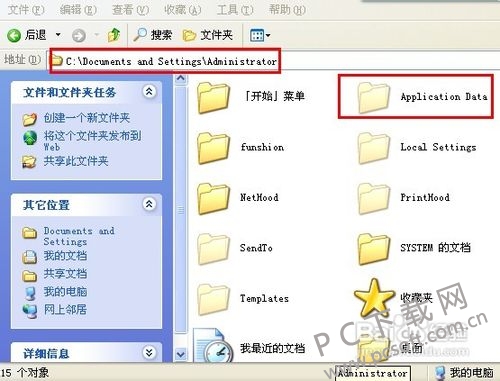
4、然后需要依次打开应用程序Data文件夹中的Microsoft、Internet Explorer、Quick Launch文件夹,然后就可以在这里找到显示桌面的快捷方式,如下图所示。
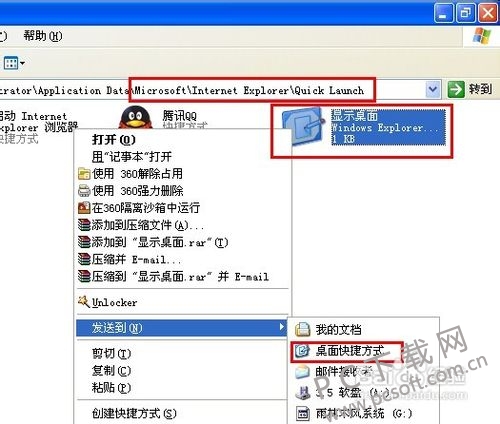
5、然后如上图所示,右键选择显示桌面的快捷方式,会出现一个下拉框。您选择“发送到”,然后选择红色框中选定的桌面快捷方式。然后当你回到桌面时,你会发现图标又回来了。

显示桌面图标不见了如何恢复,以上就是本文为您收集整理的显示桌面图标不见了如何恢复最新内容,希望能帮到您!更多相关内容欢迎关注。








